Skype for Windows: Slik aktiverer du mørk modus

Oppdag hvordan du enkelt og raskt kan aktivere mørk modus for Skype på din Windows 11-datamaskin på mindre enn ett minutt.
Skype kan noen ganger mislykkes i å dele systemlyder når du deler skjermen på Windows 10. Dette betyr at kontaktene dine ikke kan høre lydene som spilles av på enheten din. Hvis du for eksempel spiller av et lydopptak, hører ikke kontaktene dine noe. La oss se hvordan du raskt kan feilsøke dette problemet og fortsette med Skype-møtet ditt.
⇒ Merk : Alternativet Del systemlyd er bare tilgjengelig når du deler skjermen. Du kan ikke få tilgang til det som et frittstående alternativ.
Sørg for at din nåværende lydenhet er konfigurert som standardenhet under Lydinnstillinger.
Klikk på Flere alternativer (de tre prikkene) og velg Innstillinger .
Klikk deretter på Lyd og video og kontroller at enheten din er valgt.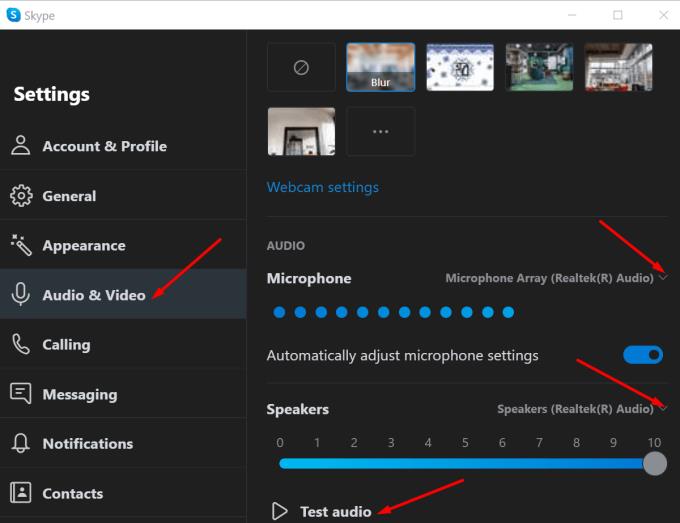
Sjekk volumet også og sørg for at det er hørbart.
Hvis du fortsatt ikke kan dele systemlyder når du deler skjerm, slår du av " Juster mikrofoninnstillinger automatisk ".
Mange brukere løste dette problemet ved å sette datamaskinen til å ikke gjøre noe når den oppdager aktiv kommunikasjon. Med andre ord, ved å aktivere dette alternativet, forhindrer du operativsystemet i å endre lydinnstillinger når du er i et videomøte.
Start kontrollpanelet og velg Maskinvare og lyd .
Velg deretter Lyd for å åpne lydinnstillinger.
Klikk på Kommunikasjon- fanen.
Merk av for " Gjør ingenting ".
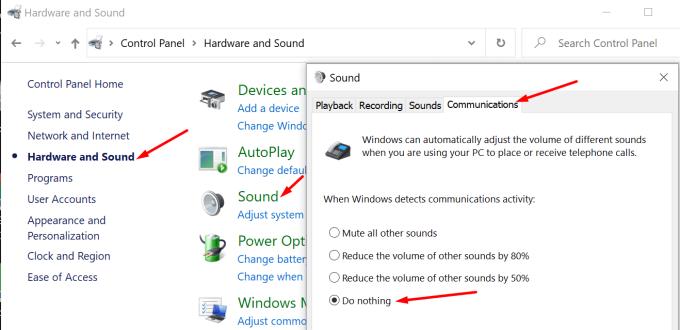
En av de første tingene du må gjøre når du opplever lydproblemer på Windows 10, er å oppdatere lyddriveren. Utdaterte eller ødelagte lyddrivere kan forårsake en lang liste med feil.
Start Enhetsbehandling og gå til Lyd-, video- og spillkontrollere .
Høyreklikk på lyddriveren og velg Oppdater driver . Start datamaskinen på nytt og sjekk om den nyeste lyddriveren løser systemets lydproblem.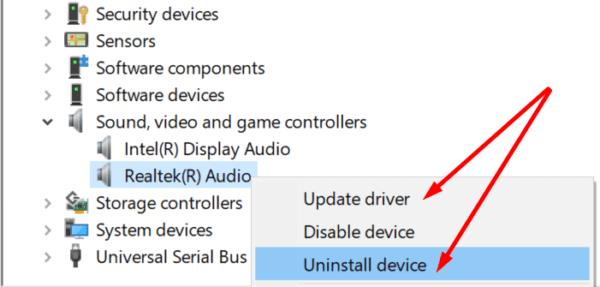
Hvis problemet vedvarer, høyreklikker du på lyddriveren igjen og velger Avinstaller enhet . Datamaskinen din vil automatisk avinstallere lyddriveren. Start maskinen på nytt for å installere den nyeste driverversjonen og reparere ødelagte drivere.
Noen ganger kan lydforbedringer forårsake forskjellige lydfeil. Deaktiver dem og sjekk om du kan dele systemlyder på Skype.
Start kontrollpanelet, gå til Maskinvare og lyd og klikk deretter på Lyd .
Klikk på Avspilling- fanen, høyreklikk på standard lydenhet, og velg Egenskaper .
Klikk på kategorien Avansert og fjern merket for Aktiver lydforbedringer .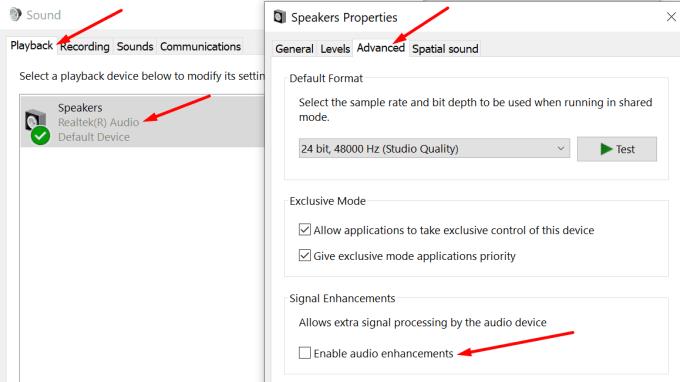
Start Skype igjen og sjekk om problemet er borte.
Hvis Skype ikke vil gjengi systemlyder når du deler skjermen, deaktiver lydforbedringer. I tillegg kan du forhindre at PC-en din endrer lydinnstillinger når du er i en samtale eller et møte. Gi oss beskjed om du kan dele systemlyder på Skype nå. Trykk på kommentarene nedenfor.
Oppdag hvordan du enkelt og raskt kan aktivere mørk modus for Skype på din Windows 11-datamaskin på mindre enn ett minutt.
I tilfelle du leter etter et webkamera du kan bruke på PC-en din, kan du bruke Xbox Kinect som et webkamera på Windows 10. Når du har gjort Kinecten til et webkamera på Windows
Å uskarpe Skype-bakgrunnen din under videosamtaler er avgjørende for å opprettholde et forretningslignende image. Slik gjør du det.
Hvis tilkoblingen din er ustabil, eller Office-installasjonsfilene dine ble ødelagt, vil du ikke kunne dele skjermen din på Skype.
Skype kobler konstant fra og kobler til igjen indikerer at nettverkstilkoblingen din ikke er stabil eller at du ikke har nok båndbredde.
Lag en Skype-avstemning raskt for å sette en stopper for enhver diskusjon. Se hvor enkle de er å lage.
For å slå av Autokorrektur på Skype for mobil, må du deaktivere funksjonen på Android-enheten din.
Hvis Skype for Business ikke klarer å koble til Exchange Web Services, kan appen hele tiden be deg om å oppgi legitimasjonen din.
En av Skypes beste funksjoner er muligheten til å dele skjermer mens du er i en samtale. Det er utrolig enkelt også, og her er hvordan. Først må du ha en samtale
I denne veiledningen viser du hvordan du kan chatte med Skype i Office Online
Utdaterte Skype-versjoner eller ødelagte Skype-appdata kan tvinge appen til å logge deg av hele tiden. Oppdater appen for å fikse problemet.
Hvis Skype-videoer vises i svart-hvitt på datamaskinen, sjekk webkameraet og Skype-innstillingene. Oppdater deretter appen.
Når vi praktiserer sosial distansering og fjernarbeid, er det vanskelig å avgjøre om du er kledd riktig for en uformell videochat med vennene dine eller for en videokonferanse med kollegaen din...
Med en enestående låsing som hyller gatene i stillhet, er videosamtaler og konferanseapper tidens behov. Fra pålitelige jevne utøvere som WhatsApp og Skype til nyoppståtte...
Mange Skype-brukere som ikke mottok noen kontaktforespørsler på skrivebordsappen, fant faktisk varslene på Skype for mobil.
Det røde utropstegnet du ser i chattevinduet indikerer at Skype ikke kunne levere meldingene dine. Dette er vanligvis på grunn av Internett-problemer.
Hvis du prøver å logge på Skype for Business, men du får en feilmelding som sier at adressen ikke er gyldig, er denne veiledningen for deg.
Hvorfor velge Slack og ikke Skype? Slack sikrer færre kommunikasjonsdistraksjoner i teamområdet ditt og lar deg få tilgang til riktig informasjon i tide.
Hvis Skype automatisk svarer på anrop fra brukere, deaktiver alternativet Automatisk anropssvar og oppdater appen.
Hvis Skype må konkurrere med andre apper om systemressurser, kan det føre til høy CPU-bruk. Lukk unødvendige apper og start Skype på nytt.
Det er mange grunner til at den bærbare datamaskinen din ikke kan koble til WiFi, og det finnes derfor mange måter å fikse feilen på. Hvis den bærbare datamaskinen din ikke kan koble til WiFi, kan du prøve følgende måter å fikse dette problemet på.
Etter at brukere har opprettet en USB-oppstart for å installere Windows, bør de sjekke USB-oppstartens ytelse for å se om den ble opprettet eller ikke.
Flere gratisverktøy kan forutsi diskfeil før de skjer, noe som gir deg tid til å sikkerhetskopiere dataene dine og erstatte disken i tide.
Med de riktige verktøyene kan du skanne systemet ditt og fjerne spionprogrammer, reklameprogrammer og andre skadelige programmer som kan lurke på systemet ditt.
Når en datamaskin, mobilenhet eller skriver prøver å koble til en Microsoft Windows-datamaskin over et nettverk, kan for eksempel feilmeldingen «nettverksbanen ble ikke funnet» – feil 0x80070035 – vises.
Blåskjerm (BSOD) er en vanlig og ikke ny feil i Windows når datamaskinen opplever en alvorlig systemfeil.
I stedet for å utføre manuelle og direkte tilgangsoperasjoner på Windows, kan vi erstatte dem med tilgjengelige CMD-kommandoer for raskere tilgang.
Som med Windows 10 kan du også bruke tredjepartsprogramvare for å gjøre oppgavelinjen i Windows 11 gjennomsiktig.
Etter utallige timer med bruk av den bærbare datamaskinen og stasjonære høyttaleroppsettet fra universitetet, oppdager mange at noen smarte oppgraderinger kan gjøre den trange studentboligen om til det ultimate strømmesenteret uten å tømme bankkontoen.
En bærbar PCs berøringsplate er ikke bare til for å peke, klikke og zoome. Den rektangulære overflaten støtter også bevegelser som lar deg bytte mellom apper, kontrollere medieavspilling, administrere filer og til og med se varsler.



























